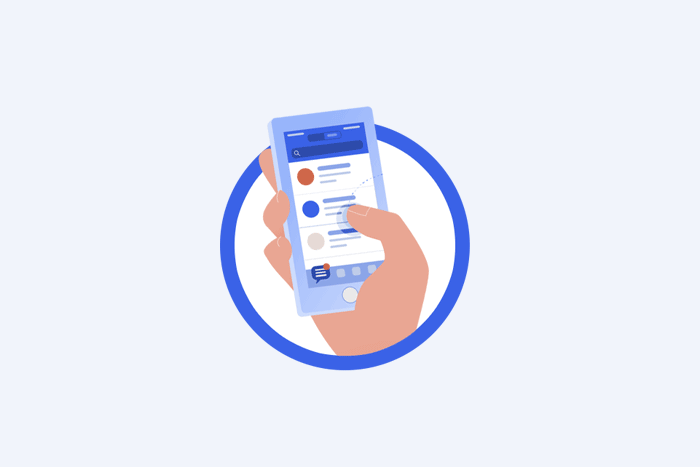Tutorial edit berita/artikel website
Langkah-Langkah Mengedit Berita di CMS SIGAM
1. Login ke Admin Website Anda
Buka browser, lalu akses:
https://namasitusanda.com/admin
→ Masukkan username dan password Anda untuk masuk ke dashboard admin.
2. Masuk ke Menu “Berita”
Setelah berhasil login:
Klik menu “Berita” di sidebar kiri
Daftar semua berita Anda akan muncul
3. Pilih Berita yang Ingin Diedit
Cari berita yang ingin diperbarui, lalu klik tombol “Edit” (ikon pensil).
Anda akan masuk ke halaman editor konten.
4. Ubah Judul, Isi, atau Tambahkan Informasi
Di editor ini Anda bisa:
Mengubah judul berita
Menambahkan atau menghapus paragraf
Menyisipkan gambar baru
Mengedit kata-kata yang kurang tepat
💡 Anda juga bisa menambahkan update terbaru, misalnya “Kegiatan dilanjutkan ke hari kedua...” tanpa harus membuat berita baru.
5. Ganti Gambar Utama (Opsional)
Klik tombol ganti gambar, lalu pilih file baru dari komputer Anda.
Gunakan gambar dengan ukuran di bawah 1MB agar website tetap cepat.
6. Simpan Perubahan
Setelah selesai mengedit, klik tombol “Simpan”.
Berita Anda akan langsung terupdate di website.
🛠️ Tips Mengelola Konten Berita yang Baik
Perbarui berita jika ada perkembangan terbaru
Gunakan kalimat yang ringkas dan jelas
Tambahkan tanggal dan nama kegiatan
Hindari typo (kesalahan ketik)
Unggah gambar yang jelas dan relevan
🧩 Tidak Punya Waktu untuk Edit Sendiri?
SIGAM menyediakan layanan auto-post & auto-edit.
Cukup kirimkan isi berita dan foto melalui WhatsApp, dan tim kami yang akan bantu posting serta mengelola semua isi website Anda.
📞 Hubungi Kami
📧 Email: hello@sigam.id
📱 WhatsApp: 0812-6911-122
🌐 Website: www.sigam.id
Video Tutorial disini
Chapter 23